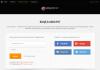Ha többször is helytelenül adja meg a jelszót, az okostelefon zárolva lesz, és egy értesítés jelenik meg a képernyőn: iPhone le van tiltva, csatlakozzon az iTuneshoz. A probléma megoldásának módja attól függ, hogy meg lehet-e jegyezni a kódot, vagy meg lehet-e találni a mentési helyet.
Megoldási módszerek
1. sz.: emlékezett / megtalálta a jelszót
Csatlakoztassa telefonját kábellel egy olyan számítógéphez, amelyre telepítve van az iTunes. A számítógép képernyőjén megjelenik egy ablak, amelyben ki kell választania a "Szinkronizálás" lehetőséget. Induljon el a folyamat, de 10-15 másodperc múlva az állapotsor melletti keresztre kattintva megszakítjuk. Ezzel visszaállítja a jelszókísérletek számlálóját. 6-10 próbálkozása lesz a kód helyes megadására.
#2: a jelszó örökre elveszett
Ebben az esetben két lehetséges megoldás létezik a problémára:
- Biztonsági másolat készült az iTunes segítségével. Ebben az esetben vissza kell állítania egy ilyen biztonsági másolatból. A biztonsági mentés után az eszközre letöltött adatok elvesznek. Csatlakoztassa telefonját a számítógéphez kábelen keresztül. Az iTunes alkalmazásban kövesse a "File" => "Devices" => "Restore from Backup" elérési utat. Az ablakban válasszon ki egy korábban létrehozott biztonsági másolatot, és erősítse meg a visszaállítást.
- Nincsenek biztonsági mentések. Az eszközön lévő összes információ törlődik. Kapcsolja ki teljesen a telefont - tartsa lenyomva a bekapcsológombot 5 másodpercig. Csatlakoztassa a telefont kábelen keresztül a számítógéphez úgy, hogy a csatlakozáskor lenyomva legyen a Kezdőlap gomb. Az iTunes és a kábel ikonjának meg kell jelennie a telefon képernyőjén. A számítógép képernyőjén az iTunes ablakban megjelenik a „Problémák voltak a ...” üzenet - alul válassza a „Visszaállítás” lehetőséget. Erősítse meg a következő lépéseket. A program letölti és telepíti a legújabb szoftvert az eszközhöz. Licenc operációs rendszerrel rendelkező számítógépeken ajánlott ezt megtenni, vagy győződjön meg arról, hogy a "kalóz" nincs csonkolva, és rendelkezik az összes szükséges rendszerfájllal. Ennek köszönhetően a firmware alatt nem fordulnak elő váratlan hibák, és leküzdheti a hibát, az iPhone le van tiltva, csatlakozzon az iTunes-hoz.
Olvasási idő: 36 perc
- Ez egy tipikus hiba több helytelenül megadott jelszó esetén. Tehát az okostelefon védett a külső interferencia ellen, a védelmi mechanizmus nagyon egyszerű és meglehetősen megbízható. 6 próbálkozás után egy perc blokk jelenik meg, ez 9 próbálkozásig folytatódik. Ezután a korlátozás 1 órára érvényes. 10 alkalommal csak azzal a hibával találkozhat, hogy az iPhone le van tiltva.
iPhone letiltva, csatlakozzon az iTuneshoz: hogyan lehet feloldani?
Az iPhone le van tiltva, csatlakozzon az iTunes-hoz, mit kell tennie ebben az esetben, mert a további manipulációk nem teljesen nyilvánvalóak. Lehetőség van a megadott számú jelszavak számlálójának nullázására, így újra megpróbálhatja beírni a kódot. A művelet újrafelhasználható és korlátlan számú alkalommal végrehajtható, de továbbra is meg kell adnia a jelszót.
Tehát a számláló visszaállításához szükség van egy számítógépre, nagyon kívánatos az, amelyen az eszközzel végzett előzetes szinkronizálást elvégezték. Bizonyos esetekben, különösen akkor, ha az okostelefont korábban nem szinkronizálta az iPhone készülékkel, előfordulhat, hogy a számítógép egyáltalán nem látja az okostelefont, vagy az iTunes nem ismeri fel.

A kísérletszámláló nullázásához:
- Csatlakoztassa iPhone-ját a számítógéphez USB-kábellel;
- Indítsa el az iTunes alkalmazást a számítógépen;
- Az RMB eszközt megjelenítő ablakban válassza a "Szinkronizálás" lehetőséget;

- Most meg kell szakítania a műveletet a jobb felső sarokban található kereszt segítségével. Néha nincs megfelelő gomb, akkor kattintson a nyílra.
Ismét beírhatja a jelszót az okostelefonba, az algoritmus ugyanaz. A jövőben újra el kell végeznie az eljárást, amíg a jelszót ki nem találja.
Visszaállítás
A beállítások visszaállítása radikálisabb megoldás a problémára, mivel a jelszóval együtt az összes adatot törölnie kell az okostelefonról. Az Apple gondoskodott az adatvédelemről, így nem lehet csak úgy megkerülni a jelszót. A jelenlegi probléma ellenére a helyzet biztató, hiszen a telefon ellopása esetén nem lehet adatot lopni.
Először készítsen biztonsági másolatot a médiáról, fényképekről és videókról speciális segédprogramokkal. Tehát ehhez a feladathoz a következő lehetőségek egyikét kell használnia: iTools, iTunes vagy iCloud. Ez utóbbi lehetőség csak azoknak az iPhone-tulajdonosoknak érhető el, akik korábban beállították a felhőszinkronizálást, és hozzáférésük van Wi-Fi hálózathoz.
Ha biztonsági másolatot szeretne készíteni az iTunes használatával, a következőkre lesz szüksége:
- Nyissa meg az alkalmazást a csatlakoztatott eszközzel;

- Nyissa meg az „Áttekintés” lapot;
- A „Biztonsági mentések” részben válassza ki a biztonsági másolat tárolási útvonalát;
- Kattintson a "Másolat létrehozása most" gombra.
Az adatok visszaküldését lehetővé tevő biztonsági másolat beszerzése után visszaállíthatja az okostelefont a gyári állapotba.
A visszaállításhoz szüksége lesz:
- A számítógépén lévő iTunes alkalmazásban nyissa meg a Tallózás lapot;
- Most, az eszköz információitól jobbra kattintson az "iPhone visszaállítása ..." gombra.

Ezenkívül a leírt műveletek végrehajtásához ki kell kapcsolnia a Find My iPhone funkciót. Ez annak biztosítására szolgál, hogy az ellopott telefont ne lehessen feloldani mindaddig, amíg a személyazonosság meg nem történt.
Az iPhone visszaállítása után vissza kell adnia az adatokat a másolatból, az eljárás megegyezik a kép írásával, de rá kell kattintania a "Visszaállítás másolatból" gombra.
Távoli adattörlés
A távoli módszerrel törölheti azokat az okostelefonokat, amelyekhez nem fér hozzá, vagy amelyeken ki szeretné kapcsolni az iPhone keresése funkciót. Az iCloud rendelkezik ilyen funkcióval, és mi használjuk.
A törléshez ismernie kell a fiók azonosítóját és jelszavát, tehát:
- Nyissa meg a https://www.icloud.com webhelyet;
- Adjon meg egy személyes azonosítót;
- A tetején található az „Összes eszköz” elem, ahol ki kell választani a megfelelő eszközt;

- A jobb oldalon az „iPhone törlése” elem látható.

Sürgősségi adattörlésre van szükség, ha elveszíti iPhone-ját, vagy alternatív lehetőségként használják a beállítások visszaállításához.
Korábban az operációs rendszer biztonsági rését lehetett használni okostelefonba való belépéshez, de ez csak az iOS 7-ig volt jelen. Ma már csak a legális módszerek működnek.
Ha az utasítások nem segítettek visszaállítani az okostelefonhoz való hozzáférést, akkor használhatja az utolsó módszert, 100% -ban működik, ezért fel kell hívnia a műszaki támogatást. Az egyetlen feltétel az iPhone tulajdonjogának megerősítése, tehát rendelkeznie kell azonosítóval, jelszóval és nyugtával a készülékhez, ezen felül személyazonosságának igazolására is szükség lehet. Hívja fel a regionális műszaki támogatási irodát, ahol bármilyen munkalehetőséget biztosítanak, és elegendő időt fordítanak a probléma megoldására.
Ez a 3 legjobb módszer az iPhone életre keltésére, ha az iPhone letiltása hiba miatt csatlakozik az iTuneshoz. Általában az első módszerek elegendőek, és a felhasználó vagy emlékezni fog a jelszóra a próbálkozások számának visszaállítása után, vagy visszaállítja a modult az eredeti állapotába, és beírja a szabványos jelszót.
Ha továbbra is kérdései vannak a "Mi a teendő, ha az "iPhone le van tiltva, csatlakozzon az iTunes-hoz" hibaüzenet?" témában, felteheti őket a megjegyzésekben
Ma már rengeteg nem csak fontos, de gyakran bizalmas információt is tárolunk az okostelefonokban – a bankkártyaadatoktól a fényképekig, amelyeket nem szeretnénk mindenkinek megmutatni. Éppen ezért a készülék jelszóval történő védelme feltétlenül szükséges intézkedés a modern világban. És természetesen az iOS rendszerben támogatott a titkos rejtjel beállításának lehetősége.
A probléma azonban az, hogy néha maga a felhasználó elfelejti a képernyőzár jelszavát. Mit kell tenni ilyen helyzetben? Sajnos a felsorolási technika itt nem fog működni, vagy inkább bejön, de nem lesz annyi próbálkozás, és amikor eléri a határt, a készülék ezzel a kellemetlen felirattal fog „könyörögni” az „iPhone le van tiltva, csatlakozzon” iTunes”. Természetesen egy ilyen üzenet csak megijeszt. Azonban ne aggódjon, és ne írjon a technikai támogatásnak, mi segítünk visszaállítani az okostelefonhoz való hozzáférést!
Tehát már említettük, hogy bizonyos számú helytelen jelszókísérlet után az iPhone zárolásra kerül, de az biztos, hogy Önt egy adott szám érdekli. Nos, tájékoztatjuk, hogy jogában áll 9-szer hibázni, 10 hibás próbálkozással ugyanaz a szerencsétlen felirat várja Önt - „Az iPhone le van tiltva, csatlakozzon az iTuneshoz”.
Azonban nem minden ilyen egyszerű. Mielőtt véglegesen leblokkolna, az okostelefon ad időt a gondolkodásra. 6 hibás próbálkozás után az iPhone egy percre blokkolva lesz, 7 után - 5 percre, majd fokozatosan, majd 10 után - az okostelefon azt írja, hogy belefáradt a kínjába, és elküldi az iTunes-nak segítségért.

Kiszámíthatatlan iOS
Sajnos nehéz megjósolni, hogyan fog megoldódni a lezárt iPhone helyzete. Egyes esetekben az okostelefon kikapcsolásának feliratát egy normál újraindítás megszünteti az iTunes segítsége nélkül, és néha még a programhoz való csatlakozás is problémákat okoz, és az egyetlen esély a megváltásra az eszköz visszaállítása, amely teljesen törli az összes információt, beleértve a szerencsétlenül elfelejtett jelszót is.
Általánosságban elmondható, hogy ha jelszót állított be az eszközén, a következő legjobb dolog az adatok biztonsági mentése az iCloud vagy az iTunes használatával.
Ha nem, akkor mielőtt elkezdené a lehetséges titkosítások válogatását, csatlakozzon az iTunes-hoz, és hozzon létre biztonsági másolatot - szerencsére a program nem igényel jelszavakat.
Biztonsági mentés készítése:

Kész! Most nyugodtan megpróbálhatja megjegyezni a jelszót nyers erővel – talán szerencséje lesz, és gond nélkül feloldja a modult.
Szerencsétlen, és az iPhone még mindig le van tiltva? Nos, elkezdjük újraéleszteni a modult. Először is végrehajtjuk a legszokványosabb újraindítást - egyszerre tartjuk lenyomva a Kezdőlap és a Bekapcsológombot, és várjuk, amíg az Apple logó megjelenik a képernyőn, majd elengedjük.
Fontos! iPhone 7 és 7 Plus esetén a Power helyett tartsa lenyomva a hangerőcsökkentő gombot!
Az újraindítás után továbbra is megjelenik a felirat: "Az iPhone le van tiltva - csatlakozzon az iTunes-hoz", majd kitaláljuk, mi a teendő. Ami azt illeti, a következő lépés az eszköz közvetlen csatlakoztatása a számítógéphez. Hogyan csatlakoztassuk iPhone-t az iTunes-hoz a feloldáshoz? Igen, itt nincsenek speciális szabályok - csak vegye a kábelt, és csatlakoztassa a modult a szokásos módon. A „dokkolás” után:

Kész! Ez a művelet visszaállítja a jelszószámlálót, de magát a jelszót nem. Vagyis a megadott eljárást csak akkor kell végrehajtani, ha biztos abban, hogy néhány további próbálkozás sikerre vezet, ellenkező esetben azonnal folytatjuk a jelszó visszaállítását.
Fontos! A szinkronizálást olyan számítógépről kell végrehajtani, amelyhez az eszközt legalább egyszer csatlakoztatták. Amikor először csatlakozik, az iTunes engedélyt fog kérni az adatokhoz való hozzáféréshez, és válaszolnia kell iPhone-jának, amely – emlékeztetni szeretnénk – le van tiltva, ami azt jelenti, hogy egyszerűen nem fog tudni „kiadni ” engedélyt egy új számítógéphez.
Hogyan lehet visszaállítani a jelszót?
Nos, válaszolunk a fő kérdésre - hogyan lehet visszaállítani a jelszót. Fent azonban már volt egy spoiler - ennek az eljárásnak a végrehajtásához csak vissza kell állítania az eszközt. Ha ehhez tud csatlakozni az iTuneshoz, amellyel már legalább egyszer szinkronizált, akkor szüksége lesz:

Ez minden - helyreállítás után - a program automatikusan elvégzi ezt az eljárást, jelszó nélkül tiszta eszközt kap. Ha a kezdeti beállítás során adatokat szeretne letölteni egy biztonsági másolatból (a rendszer automatikusan betölti), válassza a „Visszaállítás biztonsági másolatból…” elemet.
Hogyan állíthatom vissza a jelszót egy új számítógépen?
Ugyanebben a helyzetben, ha nem tud csatlakozni az iTuneshoz, amellyel korábban szinkronizálta az eszközt, vagy ha okostelefonja még soha nem csatlakozott ehhez a programhoz, kövesse az alábbi utasításokat:

Mellesleg, ez az utasítás abban az esetben is használható, ha egy lezárt iPhone csatlakoztatásakor az iTuneshoz, amellyel korábban a kapcsolat létrejött, a program hibát jelez.
Sziasztok! A barátok jók. És a barátok-jokerek - ez már "hogyan fog alakulni". Bár az én esetemben is valószínűleg jó. Miért? Mert állandóan nem hagynak unatkozni, és gyakran feldobnak néhány ötletet a következő cikkhez. Fogják, és csinálnak valami „olyan”-ot – akár állni is fognak, sőt elesnek. Például.
Legutóbb óvatlanságom volt, hogy szem elől hagyjam a telefont (soha többet nem csinálok ilyet), és úgy döntöttek, hogy kísérletet hajtanak végre az iPhone-omon (nincs más teendő!) - többször is rossz képernyőzár jelszót írok be. . És akkor mi van? Annyira érdekes és szórakoztató – mindannyian együtt nevetünk! Komikusok, ember.
De mindannyian jól ismerjük az ilyen cselekedetek eredményét.
Először az „iPhone le van tiltva” üzenet. Ismételje meg 1 perc múlva." De ez még messze van a határtól! Végül is, ha továbbra is helytelenül írja be a kódot, akkor az intervallum növekedni kezd, és 5, 15, 60 stb. percek.
Azonnal mondom, hogy viszonylag szerencsés voltam - csak egy 15 perces blokkot „kikaptam”.
De ez az egész szituáció arra késztetett, hogy elgondolkodjak, mi a helyzet hosszú ideig - várni is? Vagy van más lehetőség a készülék feloldására? Kiderült, hogy van. És nem csak egy! Melyik? Most mindent elmondok. Megy!
Tehát a blokkoló üzenet „Az iPhone le van tiltva. Kérjük, próbálja újra…” két okból jelenhet meg:
- Ismételt és állandó hibás jelszóbevitel.
- Az akkumulátor leválasztása, és ennek eredményeként a dátum és az idő visszaállítása az iPhone készüléken.
Az okok eltérőek, az eredmény ugyanaz - az eszköz blokkolva van. Nincs más dolgod, mint várni vagy...
1. számú módszer. Szerezze be a helyes dátum- és időadatokat
Akkor működik, ha az iPhone néhány hihetetlen időintervallumról ír. Valami ilyesmi: „Az iPhone le van tiltva. Kérjük, próbálja újra több tízmillió perc múlva."

Amint megérti, lehetetlen elérni ezeket az értékeket egyszerű jelszóval, nyers erővel. Miért jelenik meg ez a felirat? Ez egyszerű - amikor az akkumulátort leválasztják, az iPhone-on az időt visszaállítják, a telefon azt hiszi, hogy a múltban van, és sok-sok év után felajánlja a jelszó megadását a jövőben.
Mit kell tenni ebben az esetben? Második lehetőség:
- Helyezzen be egy SIM-kártyát működő mobil internettel.
- Csatlakozzon egy ismert Wi-Fi-forráshoz.
Mi fog történni? Az iPhone megkapja az aktuális dátum- és időadatokat az interneten keresztül, és a blokkoló üzenet eltűnik. Igaz, érdemes megemlíteni, hogy mindez csak akkor fog működni, ha az iPhone beállításai automatikusan felismerik a dátumot és az időt.
Manuálisan állítottad be az időt? Térjünk át a következő módszerre...
2. számú módszer. Állítsa vissza a helytelen iOS jelszókísérletek számlálóját
Általában kis "időtúllépésekre" használják. És ez a módszer határozottan segítene az én esetemben - nem kell időt várnom, hogy újra megpróbáljam beírni a jelszót.
Szóval hogyan lehet nullázni a számlálót?

Összes. A kezünkbe vesszük az iPhone-t, és azt látjuk, hogy az „iPhone le van tiltva” felirat. Ismétlés…” eltűnt. Nem számít, hány perced van ott. Megpróbálhatja újra a helyes jelszó megadásával és a modul zárolásának feloldásával.
Azt kérdezed: "Ha minden ilyen egyszerű, akkor minek az összes többi lehetőség?" Az a tény, hogy ez a módszer csak a megbízható számítógéppel működik (az iPhone-t korábban szinkronizálták vele).
Ha nincs ilyen számítógép, akkor csak...
3. számú módszer. Firmware visszaállítása
A legmegbízhatóbb eszköz bármilyen probléma kezelésére. Nem csoda, hogy azt mondják: „Van valami probléma az iPhone-nal? Állítsd vissza a firmware-t és minden rendben lesz. Hogyan kell csinálni?

Így „tiszta” firmware-t telepítünk - természetesen nem lesznek „iPhone letiltva” figyelmeztetések (valamint a képernyőzár jelszavai).
Érdemes azonban emlékezni ennek a feloldási módszernek a hátrányaira:
- Ha a Find My iPhone funkció engedélyezve volt az eszközön, akkor a villogás után meg kell adnia Apple ID azonosítóját és jelszavát. Emlékszel erre az információra? .
- Abszolút minden információ törlődik az iPhone-ról - egy biztonsági másolat menti el.
- Az iOS legújabb verziója telepítve lesz – itt nincs mit tenni. Ez az Apple irányelve, amikor az eszközöket iTuneson keresztül frissíti.
Amint látja, a probléma nem olyan szörnyű és megoldhatatlan - meg lehet küzdeni vele. Sőt, számos mód létezik - a legegyszerűbbtől (várni vagy visszaállítani a számlálót), a kardinális és a határozott (a szoftver visszaállítása)ig. Csak ki kell választanod a hozzád illőt!
P.S. Van kérdésed? Írd meg bátran kommentben - megpróbáljuk kitalálni és megtalálni a megfelelő megoldást! Lusta írni valamit? Mindig tehet egy "tetszik"-t, vagy kattintson a közösségi hálózatok gombjaira - a szerző örülni fog :) Köszönjük!
Sok felhasználó jelszót állít be az Apple-eszközén, hogy megvédje a rajta lévő fájlokat. Ha azonban elfelejti a feloldó jelszót, és többször is helytelenül adja meg, akkor az eszközvédelem biztonsági intézkedéseket foganatosít, és egy ideig blokkolja a hozzáférést a telefon vagy a táblagép aktiválásához.
Miért jelenik meg az "Apple eszköz le van tiltva vagy blokkolva, csatlakozzon az iTuneshoz" hibaüzenet?
Ha háromszor egymás után pontatlan feloldó jelszót használ, értesítést kap arról, hogy telefonja vagy táblagépe le van tiltva, és csak egy perc elteltével próbálhatja meg újra a jelszót.
Ha legközelebb hibás jelszót próbál beírni, hasonló korlátozás lép életbe, de folyamatosan növekszik az idő, amíg új lehetőséget kap a jelszó megadására. A dolgok odáig fajulhatnak, hogy 1-2 órát kell várnia, amíg újra megpróbálja beírni a jelszót.
Amikor az érvénytelen bemeneti korlátot végül túllépi, megjelenik egy üzenet, amely arra kéri, hogy csatlakoztassa eszközét az iTuneshoz. Vagyis az "Apple eszköz le van tiltva vagy zárolva, csatlakozzon az iTuneshoz" hiba akkor aktiválódik, ha az eszközt túl sokszor próbálták meg rossz jelszóval feloldani. Ez a helyzet akkor fordulhat elő, ha elfelejti a helyes jelszót, vagy a gyerekek a telefonhoz nyúlnak, és játék közben túllépik a hibás jelszavak megadásának határát.
Mi a teendő a hiba megszüntetéséhez és az iPhone feloldásához
Ha nem készített előre biztonsági másolatot az eszközön tárolt adatokról az iTunes-on keresztül, akkor csak egy kiút van - manuálisan válassza ki a jelszót, amíg nem emlékszik a helyesre. Annak érdekében, hogy ne várjon minden alkalommal, amikor az eszköz hozzáférést ad a jelszó megadásához a következő zárolás után, a kísérletszámlálót visszaállíthatja egy számítógép és a rá telepített iTunes program segítségével.
Az újracsatlakozás módja az újrapróbálkozás-számláló nullázása
A beviteli kísérletek számlálójának nullázásához szüksége lesz az iTunes alkalmazásra, amellyel korábban szinkronizálta az eszközt, ellenkező esetben a következő történik:
Tehát, ha a fenti probléma nem érinti Önt, kövesse az alábbi lépéseket:

Csatlakozás a biztonsági mentésből vagy a gyári beállításokból történő visszaállítás után
Ha előzőleg biztonsági másolatot készített az eszköz összes adatáról, visszaállíthatja azokat az iTunes használatával. De ne feledje, hogy a biztonsági másolata is titkosított, vagyis a használatához jelszóra lesz szüksége. Ha nincs biztonsági másolat, akkor ezt a módszert is használhatja, de a készüléken tárolt összes adat helyrehozhatatlanul elveszik, mivel a beállítások és a tartalom visszaáll.
- Kikapcsoljuk az eszközt, ez szükséges ahhoz, hogy a következő lépésekben helyreállítási módba helyezzük.
- Az USB kábelt csatlakoztatjuk a számítógéphez, de még nem csatlakoztatjuk a készülékhez.
- Kezünkbe vesszük a kikapcsolt készüléket, és 10-15 másodpercig lenyomva tartjuk a „Home” gombot.
- A Kezdőlap gomb felengedése nélkül csatlakoztassa az USB-kábelt a készülékhez.
- Az eszközön meg kell jelennie az iTunes logónak és az USB-csatlakozónak, ami azt jelenti, hogy sikeresen visszaállítási módba került.
- Nyissa meg az iTunes alkalmazást.
- Egyetértünk az értesítéssel, amely szerint a rendszer helyreállítási módban lévő eszközt talált.
- Kattintson az "iPhone, iPad, iPod touch visszaállítása" gombra.
- A megjelenő értesítésben válassza az "Ellenőrzés" opciót, mivel a második opció, a "Mégse" egyszerűen befejezi a teljes műveletet.
- Erősítse meg az eszköz frissítését és visszaállítását a megfelelő gombra kattintva.
- Végigvesszük az eszköz aktiválásának és konfigurálásának folyamatát.
- Kész, jelszó visszaállítása. A rendszer felkéri, hogy állítson be új jelszót, mivel ez most hiányzik az eszközről, döntse el maga: megéri-e.
Hogyan lehet elkerülni ezt a problémát a jövőben
Van néhány egyszerű szabály, amelyek betartásával elkerülheti a hasonló problémákat a jövőben:
- Állítson be egy megjegyezhető jelszót, hogy ne felejtse el, vagy írja le biztonságos helyre, hogy senki más ne találja meg a bejegyzést.
- Szinkronizálja eszközét az iTunes-szal, és készítsen biztonsági másolatot, amelyet ajánlatos folyamatosan frissíteni, hogy ne veszítsen értékéből. Ezzel a jelszó visszaállításával és fontos adatok elvesztése nélkül bármikor visszaállíthatja az eszközt.
- Ha újabb Apple-eszközzel rendelkezik, akkor kezdje el a Touch ID funkció használatát, mivel az egyedi ujjlenyomatai segítségével biztosítja az eszközhöz való hozzáférést, amelyet soha nem felejtenek el.
Ha elfelejtette Apple telefonja vagy táblagépe jelszavát, többszöri beírási kísérlet után a következő üzenet jelenik meg: „Ez az eszköz le van tiltva vagy le van zárva, kérjük, csatlakozzon az iTuneshoz”. Két kiút van ebből a helyzetből: állítsa vissza a kísérletszámlálót, próbálja meg emlékezni a jelszóra, vagy állítsa vissza az összes beállítást és az eszköz tartalmát, majd állítsa vissza azokat biztonsági másolat segítségével. Egyszerűen nincs más mód az Apple védelmi rendszerének megkerülésére.